联想笔记本更换内存需要注意什么?
游客 2025-04-14 15:40 分类:数码产品 7
在数字信息化日益发达的今天,笔记本电脑已成为我们日常学习、工作和娱乐不可或缺的伙伴。联想作为一个知名的电脑品牌,深受用户们信赖与喜爱。然而随着应用程序和数据需求的增长,笔记本的内存容量也逐渐成为性能瓶颈。不少人选择通过更换内存条来提升笔记本性能。本文将为想要自行升级联想笔记本内存的朋友们提供一份详尽的指南,同时强调在更换过程中需要注意的若干重要事项。
开篇核心突出
更换联想笔记本的内存,尽管看似简单,其实却包含着不少技术细节和注意事项。若您没有足够的技术背景,贸然操作可能会导致笔记本损坏。在您决定开始这项升级之前,请务必仔细阅读以下指南,确保一个安全、顺利的内存更换之旅。

1.了解您的联想笔记本型号
不同型号的联想笔记本支持的内存规格各不相同。在购买新内存条之前,首先要确切知道笔记本的型号,以及其支持的最大内存容量、内存类型(如DDR3、DDR4等)以及最大支持频率。这对于确定兼容性至关重要。
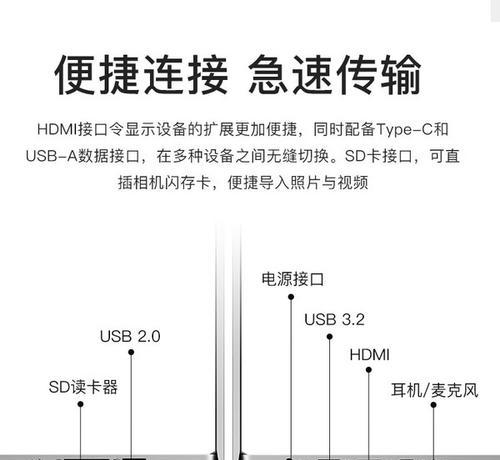
2.准备工具和合适内存条
在动手更换内存之前,您需要准备以下工具:防静电手腕带和小螺丝刀。除此之外,购买与您笔记本兼容的内存条也至关重要。记住检查笔记本支持的内存大小、类型、频率和电压。

3.关闭电源,断开连接
安全总是第一位的。在更换内存前,请务必关闭笔记本电源,并拔掉所有连接线,包括电源线和外设连线。同时,要确保笔记本电池也被取出,以绝对避免任何电源意外。
4.打开笔记本底盖
根据联想笔记本型号的不同,底盖的拆卸方式也会有所区别。通常需要使用螺丝刀拆卸底部的螺丝,并小心地使用撬片打开底盖。该步骤要保持冷静,避免损坏笔记本外壳。
5.查看并替换内存条
在笔记本内部,内存条通常通过一个拉杆固定。打开拉杆,就可以轻松取出旧的内存条。随后,将新内存条对准插槽,确保金手指(内存条上的金色接触点)与插槽对齐,然后平稳地将内存条推入插槽,直到听到“咔哒”声,表示内存条已经固定好。
6.测试新内存
更换内存后,启动笔记本并运行内存检测软件,例如Windows内存诊断工具,检查新内存是否正常工作。尝试实际运行一些大型程序或游戏,确保系统稳定并能充分利用新内存。
注意事项
在进行内存升级前,请确保备份重要数据。
选购内存条应尽量选择原厂或有优良口碑的品牌,保证质量与兼容性。
如有疑问,最好咨询专业技术人士或联想官方客服。
扩展内容
内存升级的误区和常见问题
联想笔记本内存升级对于提升系统性能有很多好处,但在升级前,有些误区需要留意。比如,并非所有型号的笔记本都支持用户自行升级内存,有的机型更换需要专业人员操作。
专业升级服务
如果您对自己的动手能力没信心,或者遇到特殊情况,建议您联系联想服务中心享受专业的升级服务。这样不仅能保证升级质量,还能避免损坏保修状态。
通过以上详细步骤和注意事项的介绍,相信您已经掌握了如何为联想笔记本安全升级内存的技巧。操作虽需谨慎,但只要遵循正确的步骤,您完全可以用较低成本提升笔记本的性能。让您的联想笔记本重焕青春,享受更流畅的使用体验吧!
版权声明:本文内容由互联网用户自发贡献,该文观点仅代表作者本人。本站仅提供信息存储空间服务,不拥有所有权,不承担相关法律责任。如发现本站有涉嫌抄袭侵权/违法违规的内容, 请发送邮件至 3561739510@qq.com 举报,一经查实,本站将立刻删除。!
相关文章
- 联想笔记本充电时应注意哪些问题? 2025-04-14
- 老联想笔记本bios更新步骤是什么? 2025-04-13
- 联想笔记本蓝屏重启问题如何应对? 2025-04-12
- 联想笔记本小键盘的使用方法是什么? 2025-04-11
- 联想笔记本氛围灯颜色如何调整? 2025-04-11
- 联想笔记本卡顿问题如何解决? 2025-04-10
- 组装台式电脑需要哪些步骤?联想笔记本的组装方法是什么? 2025-04-09
- 联想笔记本蓝牙连接失败怎么办? 2025-04-09
- 联想笔记本硬件密码如何修改?修改过程中应注意什么? 2025-04-09
- 联想笔记本透明键帽安装方法是什么?需要注意什么? 2025-04-08
- 最新文章
-
- 华为笔记本如何使用外接扩展器?使用过程中应注意什么?
- 电脑播放电音无声音的解决方法是什么?
- 电脑如何更改无线网络名称?更改后会影响连接设备吗?
- 电影院投影仪工作原理是什么?
- 举着手机拍照时应该按哪个键?
- 电脑声音监听关闭方法是什么?
- 电脑显示器残影问题如何解决?
- 哪个品牌的笔记本电脑轻薄本更好?如何选择?
- 戴尔笔记本开机无反应怎么办?
- 如何查看电脑配置?拆箱后应该注意哪些信息?
- 电脑如何删除开机密码?忘记密码后如何安全移除?
- 如何查看Windows7电脑的配置信息?
- 笔记本电脑老是自动关机怎么回事?可能的原因有哪些?
- 樱本笔记本键盘颜色更换方法?可以自定义颜色吗?
- 投影仪不支持memc功能会有什么影响?
- 热门文章
-
- 电脑支架声音大怎么解决?是否需要更换?
- 王思聪送的笔记本电脑性能如何?这款笔记本的评价怎样?
- 如何消除电脑桌面图标的黑影?
- 笔记本内存散热不良如何处理?
- 苹果手机拍照模糊是什么原因?光感功能如何调整?
- 电脑怎么打开板块图标快捷键?如何快速访问?
- 手机高清拍照设置方法是什么?
- 笔记本电脑尺寸大小怎么看?如何选择合适的尺寸?
- 如何设置手机投屏拍照功能以获得最佳效果?
- 苹果监视器相机如何与手机配合使用?
- 电脑桌面图标不显示怎么办?如何调整设置以显示图标?
- 电脑店点开机就黑屏?可能是什么原因导致的?
- 电脑因撞击出现蓝屏如何安全关机?关机后应如何检查?
- 华为笔记本如何使用外接扩展器?使用过程中应注意什么?
- 华为笔记本资深玩家的使用体验如何?性能评价怎么样?
- 热评文章
-
- 电脑显示屏占用空间大且黑屏?解决方法和建议是什么?
- 怎么用电脑开抖音直播要求配置吗?电脑配置需要达到什么标准?
- 电脑打开网页就黑屏闪屏是什么问题?如何修复?
- 手机夜景拍照蓝光效果如何评价?如何优化夜景拍摄?
- 笔记本电脑如何设置连接无线音响?
- 手机拍照时如何调整背景亮度?黑背景亮效果如何实现?
- 苹果手机如何设置拍照以捕捉林间小路美景?
- 手机拍照时出现鼓掌怎么办?
- 电脑无法关机是什么原因?如何解决?
- 如何购买性价比高的笔记本电脑外货?购买时应注意什么?
- 华为手机如何拍照调焦?如何提高华为手机拍照效果?
- 电脑配置良好为何运行卡顿?提升运行速度有哪些方法?
- 苹果笔记本电脑看图软件哪个好?推荐几款?
- 苹果笔记本如何设置咪咕视频横屏?
- 手机不慎掉落如何处理?数据恢复可能吗?
- 热门tag
- 标签列表

